2023-07-11 211
1.【插入】-【图片】,如图1
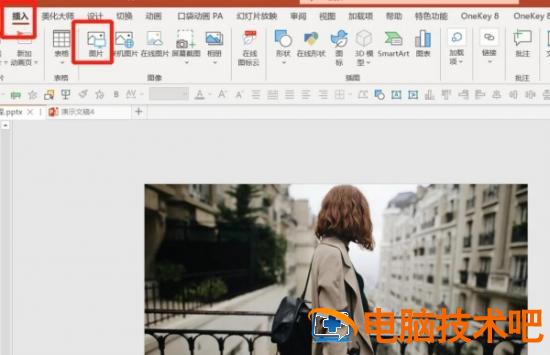
2.【插入】-【文本框】-【横排文本框】-编辑文字,如图2

3.【插入】-【形状】-【矩形】-填充:白色,如图3
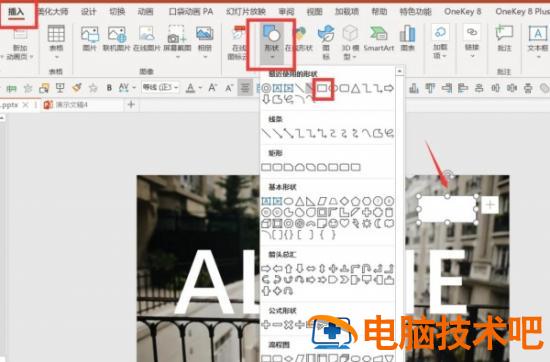
4.全选文字和矩形-【形状格式】-【合并形状】-【拆分】-将文字中拆分出来的多余部分删除。如图4
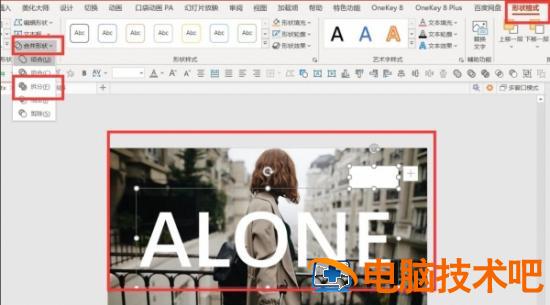
5.插入矩形-调整大小和位置-放在与人物重合的文字上-全选矩形和文字-形状格式-合并形状-拆分,如图5
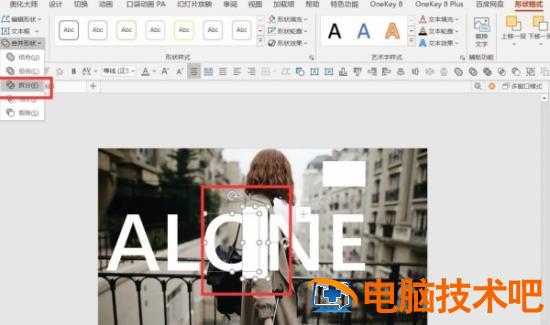
6.将多余的部分删除,其余重合的字体也是同样操作,得到最终效果。如图6

原文链接:https://000nw.com/14494.html
=========================================
https://000nw.com/ 为 “电脑技术吧” 唯一官方服务平台,请勿相信其他任何渠道。
系统教程 2023-07-23
电脑技术 2023-07-23
应用技巧 2023-07-23
系统教程 2023-07-23
系统教程 2023-07-23
软件办公 2023-07-11
软件办公 2023-07-11
软件办公 2023-07-12
软件办公 2023-07-12
软件办公 2023-07-12
扫码二维码
获取最新动态
